终极解码器正式版
终极解码器正式版是款比较全能的解码工具。终极解码器自带三种流行播放器并对WMP提供良好支持,可在简、繁、英3种语言平台下实现各种流行视频音频的完美回放及编码功能。终极解码器还可以在电脑上播放几乎任何格式的音频和视频文件。PC下载网提供终极解码器的下载服务,欢迎大家前来下载使用!

终极解码器软件功能
1、硬件加速,选择上相关解码器的“HA”选项,即可进行硬件加速。nVidia的Mpeg2视频解码器比较特殊默认即可进行硬件加速;
2、CoreAVC/ffdshow H264解码器的快速解码,选择“F”选项即可;
3、“IVTC”与“VPP”选项与Mpeg2视频的实时IVTC有关。DScaler 0.0.60 IVTC 2005.11.4 能对1080i的film进行实时IVTC;nVidia的视频解码器+VPP,能对某些DVD规格的TP视频进行实时IVTC(注意:选上VPP后硬解码会失效,将进行软解码)。
4、“解码中心”右上角的“Reg”选项,开启快速注册功能。将鼠标移动到需要注册(regsvr32)或反注册(regsvr32 /u)的codec文件上,右键就会弹出“快速注册”及“快速反注册”菜单。其实在codec文件上直接双击也就相当于“快速注册”了。
5、“音效功能”选项,对MPlayerc及BSplayer播放器是使用ffdshow的音效功能,对KMPlayer是使用其内置的音效功能,均只开启了“音量正常化”功能以放大音量,其它的音频特效可由使用者在影音播放时自行设置。
6、Elecard/Moonlight分离器的“S”选项,可确保在播放高清TS/TP文件时,不会出现间码问题且字幕同步;Gabest分离器的“A”选项用于锁定音轨;Haali分离器的“PS”选项用于分离PS媒体文件;ffdshow的“D”选项可强制开启ffdshow视频解码器“反交错”功能。
7、“解码中心”已可通过鼠标右键,完成解码器设置、不同版本分离器/解码器的切换、播放器默认设置恢复以及解码模式保存/载入等功能。
8、默认不启用VobSub字幕,建议使用KMP/BSplayer的内嵌字幕功能来播放HDTV。可在“解码中心”启用,“Allplayers”选项可使KMP/BSplayer支持外挂VobSub字幕。
9、“PowerDVD兼容”是与PowerDVD兼容的选项,如系统中安装了PowerDVD则会自动选中该选项,将会优先使用PowerDVD自带的Cyberlink解码器;如取消该选项则会优先使用终极解码自带的Cyberlink解码器,可能出现与PowerDVD不兼容的情况。如PowerDVD后于终极解码安装,建议重置该选项,以保持良好的兼容性。
10、解码中心默认的自动模式,可通过分析媒体文件的文件名自动设置合适的解码模式。自动模式下,解码中心设置会自动切换“解码器”和“视频渲染器”,取消“自动视频渲染”选项可设置“视频渲染器”。
终极解码器软件特色
1、自带三种流行播放器并对WMP提供良好支持
2、可在简、繁、英3种语言平台下实现各种流行视频音频的完美回放及编码功能
3、功能齐全,可以在电脑上播放几乎任何格式的音频和视频文件
终极解码器安装步骤
1、在PC下载网将终极解码器下载下来,并解压到当前文件夹中,点击其中的FinalCodecs_17.1.0.0.exe应用程序,进入许可协议界面,我们点击我同意。
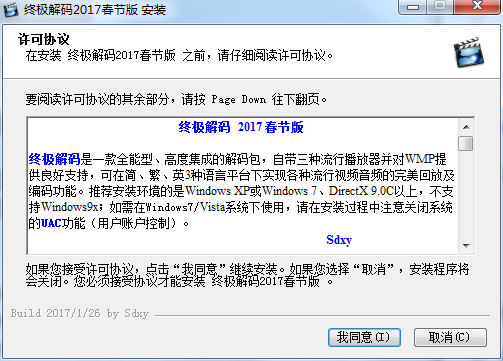
2、选择软件安装位置界面,PC下载网小编建议用户们安装在D盘中,选择好安装位置点击下一步。

3、终极解码器安装结束,点击完成即可。
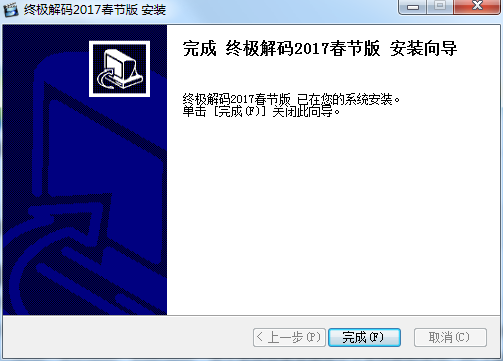
终极解码器使用说明
1、设置“解码中心”
1)选择“音频输出”,如图所示
2)根据需求选择“解码模式”,如果机器配置不错,用“软解码”就可以播放高清,请选择“默认解码自动模式”;如果需要进行“硬件加速/解码”,请选择“DXVA解码自动模式”,最后“确定”即可完成设置
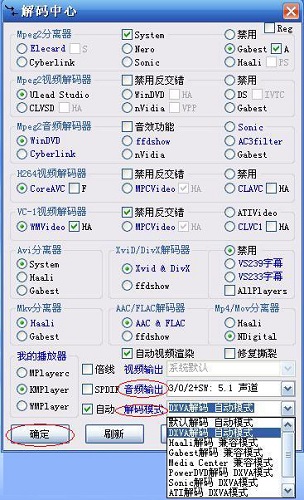
2、选择关联的视频、音频文件
如果没有特殊要求,选择“所有文件格式”,再按“确定”即可完成设置
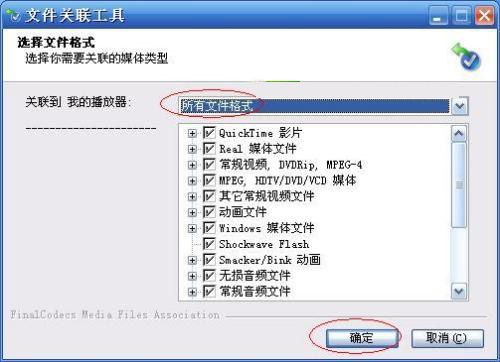
3、解决异常播放问题
完成以上两步,基本上不需要再进行其它任何设置,你就已经可以播放绝大多数的高清视频了
终极解码器常见问题
问:终极解码对比别的编解码器集成包有何优势?
答:优势在于对HDTV的超强支持(其它常见的音、视频格式当然也不在话下)。“解码中心”预设了各种解码模式,一般情况下,选取适宜的解码模式即可获得良好的播放效果。
问:终极解码怎么调整视频播放速度?
答:1)首先打开终极解码软件,在界面点击鼠标右键,在弹出的选项当中点击“打开文件”并将想要录制语音的视频添加进来
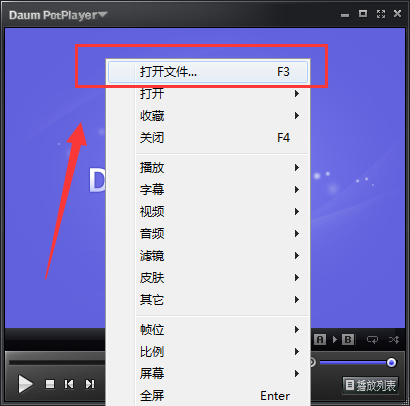
2)添加好视频后在视频播放画面点击鼠标右键,接着在弹出的选项中依次点击“播放”—“播放速度”,在“播放速度”中就可以看到加速以及减速播放的功能了
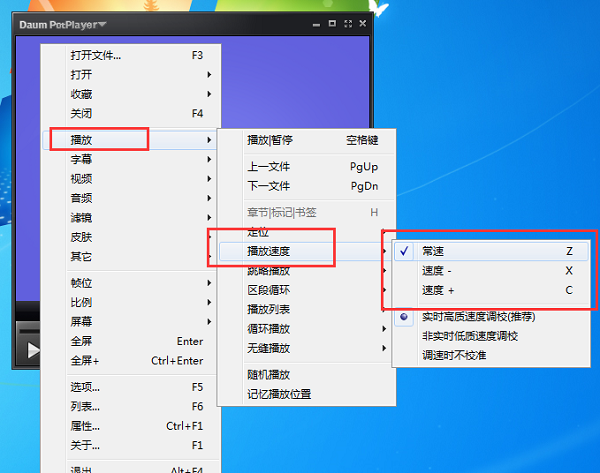
同类软件对比
全能解码器(K-Lite Codec Pack Full)为您提供绝大多数影音格式的解码器,装了它,您的播放器就可以通吃绝大多数的影音格式。标准版包括了播放当今绝大多数能在网上免费下载到、播放影音文件所需的解码器;完全版则包括对更多不常用文件格式的支持并附带了一个媒体播放器。
完美者解码最新版是款针对视频文件所打造的解码工具。完美解码可以提供视频播放并且同时集成了编解码包的多功能视频工具,还可以支持各种流行格式视频、HDTV回放及编码。完美者解码还自带了三款主流播放器,分别是Media Player Classic、BSPlayer、KMPlayer,英文系统或者是简体中文系统都能使用。
终极解码器更新日志
1、解码中心
可在Windows XP下启用LAV H264/VC-1 Video Decoder
“自动模式”改进了KMP在Windows 7下的兼容性
其它优化与调整
2、播放器
更新PotPlayer_v1.6_build58402 (去联网)
3、解码器
更新LAVFilters 0.67.0
更新MPC-BE Filters 1.4.6.1034
取消Elecard MPEG-2 Video Decoder
PCSOFT小编推荐:
终极解码器自带三种流行播放器并对WMP提供良好支持,可在简、繁、英3种语言平台下实现各种流行视频音频的完美回放及编码功能。有需要的可以收藏哦!
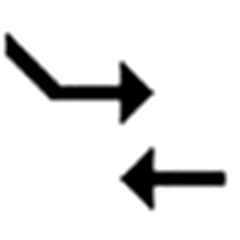












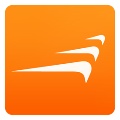

 EV录屏器
EV录屏器
 芒果TV
芒果TV
 蜜蜂剪辑
蜜蜂剪辑
 风云视频转换器
风云视频转换器
 乐播投屏
乐播投屏
 迅雷11
迅雷11
 Macromedia Flash 8
Macromedia Flash 8
 爱奇艺万能播放器
爱奇艺万能播放器